"What's Keeping Me?" toont je de apps die je bestanden "vasthouden"
Overkomt het je wel eens dat je een schijf netjes wil loskoppelen voor je de USB-kabel uit je laptop trekt? Of je wilt je prullenbak legen, maar je Mac blijft maar zeggen dat het niet kan, omdat het bestand nog ergens open is?
Ja, herkenbare situaties waarschijnlijk. Voor mij wel in ieder geval. En hoewel ik als echte terminal-nerd dan gewoon commando’s als lsof kan typen, om te ontdekken wat er aan de hand is, is een grafisch programma’tje toch ook wel fijn.
Wat is "What’s Keeping Me?"?
En daarom is er "What’s Keeping Me?": een gratis app (donaties welkom) waar je gewoon een bestand in sleept en dan een lijst met processen terug krijgt.
Intern werkt het gewoon met dezelfde commando’s, maar daar heb jij weinig mee te maken. Je download het programma van HAMSoft Engineering en opent het op je Mac. Je krijgt wat instructies over het gebruik (die je natuurlijk niet hoeft te lezen, want je hebt dit artikel! 😉 ) en je wordt geïntroduceerd tot het enige venster van What’s Keeping Me.
We kunnen het opdelen in 2 delen:
- Het hoofdvenster, met een tabel waar je een procesnaam, proces ID (een uniek nummer wat intern gebruikt wordt) en een pad naar het open bestand kunt zien;
- De zogenoemde "drawer", die je in- en uit kunt klappen met het pijltje wat je onderin aan de rechterkant ziet staan.
Hoe werkt "What’s Keeping Me?"?
De simpelste manier om de app te gebruiken is een bestand er in te slepen. Je selecteert een bestand bijvoorbeeld in de Finder en sleept het naar het hoofdvenster van "What’s Keeping Me?" om te zien door welke apps het gebruikt wordt.
Wil je dus iets weggooien uit je Prullenmand, maar lukt het niet omdat er het bestand nog ergens in gebruik is? Je sleept het bestand gewoon even op het venster, wacht, en je krijgt een compleet overzicht van alle processen.
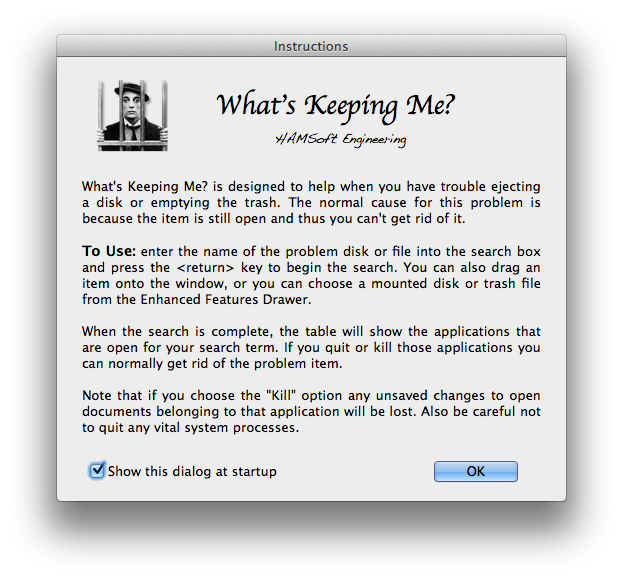
whats-keeping-me-3
Zoals gezegd zijn er drie kolommen: naam, intern ID en open bestand. Het belangrijkste is eigenlijk de naam van het proces (de app), omdat je dan weet wat je moet afsluiten.
Als je bijvoorbeeld ziet dat je een PDF-bestand nog open hebt in Voorvertoning kun je Voorvertoning even afsluiten (of het document in Voorvertoning sluiten) om het "vrij" te maken.
Je kunt dit ook gelijk doen vanuit “What’s Keeping Me?”: selecteer een regel en klik op "Quit App" om het programma af te sluiten.
Je kunt het ook opnieuw starten (Relaunch) of direct, geforceerd afsluiten (Kill). Let altijd op met die laatste optie: je forceert het programma te stoppen, zonder wijzigingen op te slaan. Als je op die manier Pages "even" afsluit ben je dus misschien belangrijke documenten kwijt!
Snel de bestanden uit je Prullenbak checken met “What’s Keeping Me?”
Aan de rechterkant, in de "drawer", zie je ook weer 2 kolommen: "Mounted Disks" en "Files in Trash". In de tweede kolom, "Files in Trash", kun je snel op een bestand klikken wat nu in je Prullenmand zit en dan via "Search Selection" uitvinden welk programma het in gebruik heeft.
Op dezelfde manier kun je bijvoorbeeld op een USB schijf klikken en ook weer via "Search Selection" zien wat ‘m vast houdt. Dit is sneller dan het opzoeken in de Finder en naar de app slepen.
Mis je een bestand wat in je Prullenmand ziet, of een schijf die gekoppeld is? Via "Reload Tables" worden de tabellen ververst en verschijnen ze alsnog.
Snel bij “What’s Keeping Me?” met de Automator workflow
In de menubalk zie je de optie "Tools" waar je opties vindt om alle open bestanden te zien, of processen met open netwerken verbindingen.
Ook zie je de optie om een Automator workflow te installeren. Hiermee krijg je in de Finder onder "Services" een extra optie om het geselecteerde bestand gelijk te openen in “What’s Keeping Me?”. Zelfs als de app op dit moment nog niet open staat!
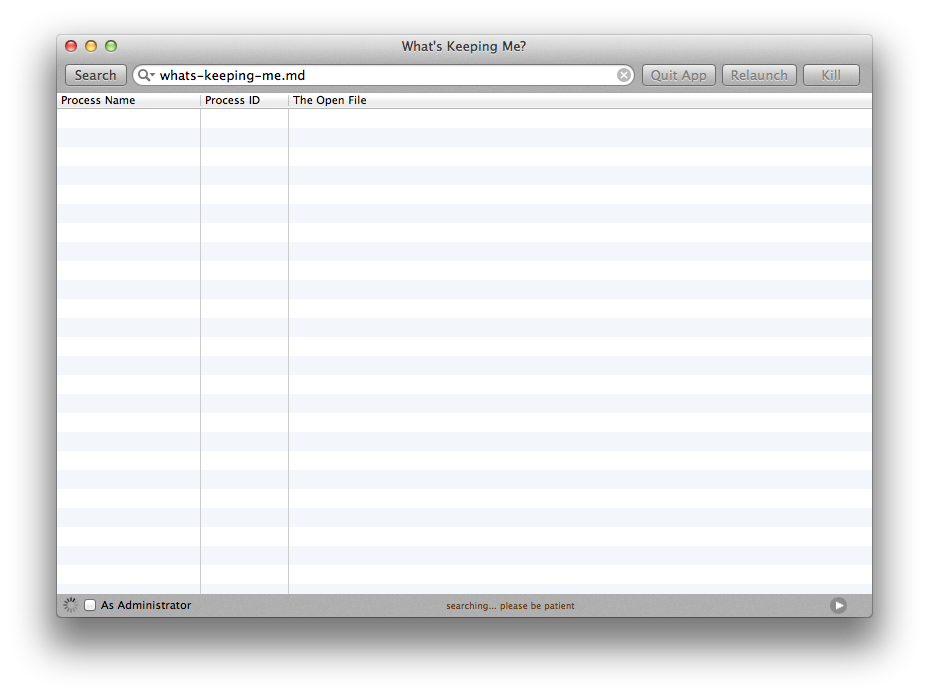
whats-keeping-me-2
Waarom is "What’s Keeping Me?" leuk?
Het leuke aan “What’s Keeping Me?” is natuurlijk dat het een veel simpelere interface geeft naar lsof: wat dan weer interessant is om een echt probleem op te lossen.
Bovendien kun je zelf eenvoudig in de zoekbalk typen om snel een bestand te vinden en zelfs als Beheerder je hele Mac laten doorzoeken via het vinkje "As Administrator". Let dan wel op dat je niet zomaar belangrijke Systeemprocessen gaat afsluiten!
Al met al is “What’s Keeping Me?” een fijn stukje software dat zeker een donatie waard is als je het regelmatig gaat gebruiken.

